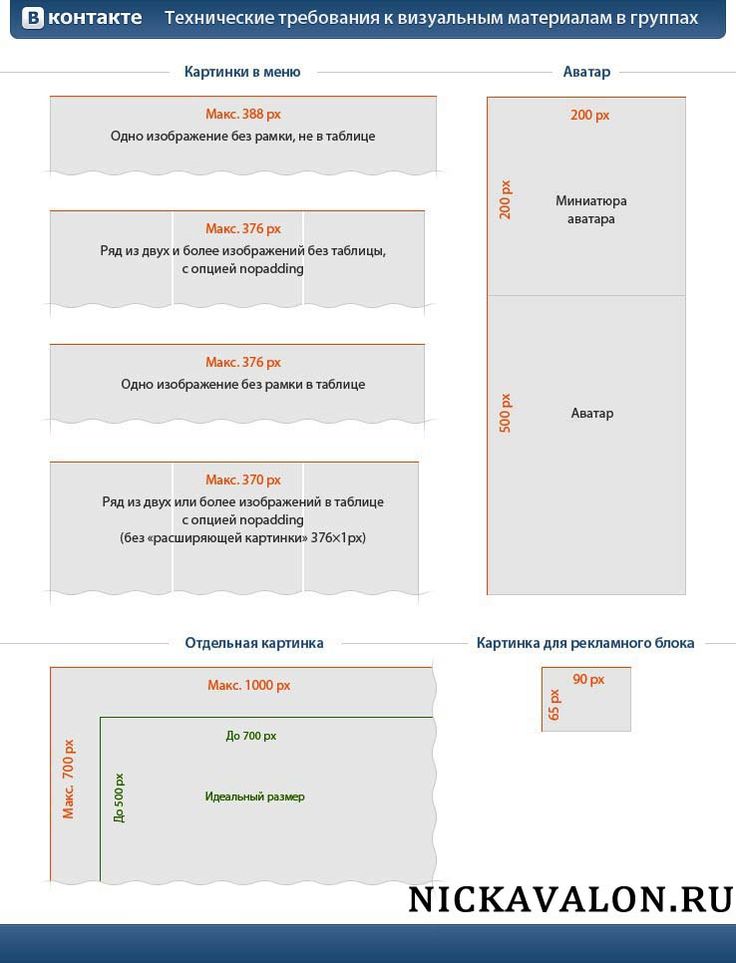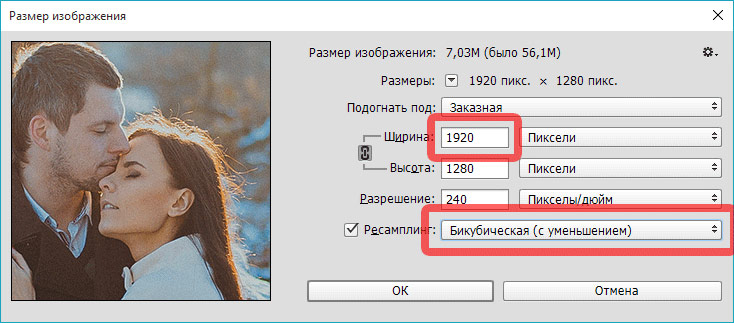Содержание
Как подготовить снимки под соцсети, и как — под печать | Статьи | Фото, видео, оптика
«Опять VK сожрал качество фоток», — вы точно хотя бы раз слышали эту фразу. А может быть, даже произносили. И вероятно были в ситуации, когда снимки после печати не похожи на те, которые вы обрабатывали на компьютере. Может ли VK урезать качество, как не позволить ему это сделать, что делать, чтобы фото после печати выглядело так, как надо — разбираемся в тонкостях и развенчиваем мифы в этой статье.
Вечерние краски великолепны, градиентами заката можно любоваться / Фото: Алиса Смирнова, Фотосклад.Эксперт
Итак, вы сняли прекрасный закат, пришли домой, проявили RAW, собрали панораму, доработали её в Photoshop, и ваше фото выглядит как то, что вы видели своими глазами. И хотите, чтобы этот снимок выглядел точно так же и в соцсетях, и на отпечатанной открытке.
Размер фото для публикации в соцсетях и на сайтах в интернете
Настройка цвета для публикации фото в соцсетях и на сайтах в интернете
На чём печатать фото, как выбрать типографию
Повышение резкости для печати фото
Первое и самое главное: не стоит выкладывать в интернет снимки в полном размере. Существует миф, что если уменьшить картинку, она сильно испортится, и зрители не смогут оценить её по достоинству.
Существует миф, что если уменьшить картинку, она сильно испортится, и зрители не смогут оценить её по достоинству.
Но проблема в том, что даже если вы снимаете на хорошую камеру с высоким разрешением и получаете кадры по 40-50 Мп, смотреть их будут на мониторе или на телефоне с куда меньшим разрешением. Большинство современных мониторов и экранов смартфонов имеет разрешение 2К. Это значит, что на этом экране будет хорошо смотреться картинка около 2000 пикселей по длинной стороне (разрешение такого экрана примерно 2Мп). Более дорогие и продвинутые модели имеют разрешение 4К, но и это всего лишь 6-8 Мп и, соответственно, могут показывать во всех деталях картинки до 4000 пикселей по длинной стороне.
Да и увидеть фото во весь экран получается не всегда — например, вот так выглядит лента ВКонтакте на 24-дюймовом мониторе:
Лента ВК занимает только небольшую центральную часть экрана, и даже открытое фото занимает чуть больше половины / Иллюстрация: Алиса Смирнова, Фотосклад.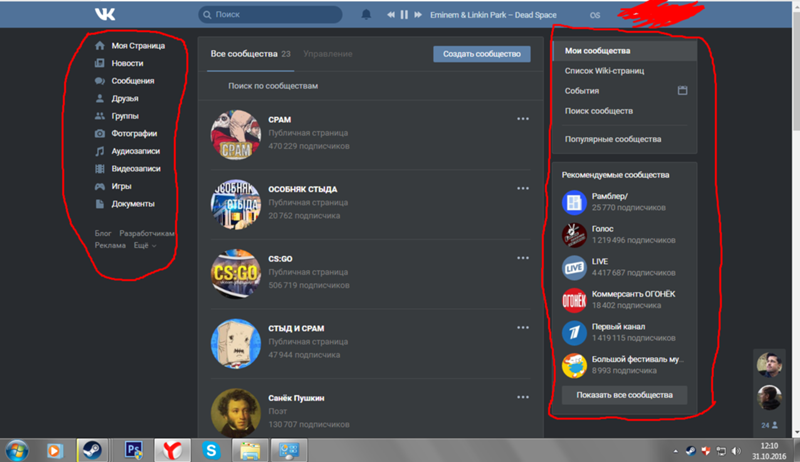 Эксперт
Эксперт
Просмотреть размер снимка перед тем, как добавить его в соцсети, можно при помощи стандартного обозревателя Windows.
Чтобы правая панель появилась, нужно кликнуть по пиктограмме Details pane/Панель сведений /Иллюстрация: Алиса Смирнова, Фотосклад.Эксперт
Поэтому фото под публикацию в соцсетях стоит уменьшать. Как правило, все соцсети и сайты-портфолио публикуют требования к фотографиям. Вот список самых популярных:
- VK — 2560 х 2160
- Одноклассники — 1680 х 1680
- Tumblr — 500 х 750
- Обложка канала в Youtube — 2560 x 1440
- Pinterest — 800 x 1200
- MyWed — 1200 х 800
Не стоит относиться к этим цифрам, как к требованиям к минимальному размеру картинки. Как правило, речь о максимальном размере принимаемых фото. Более того, некоторые сайты (тот же ВК, например) самостоятельно уменьшает снимки до нужно размера.
Если вы не хотите тратить время на уменьшение и доверяете автоматике, просто прикрепляйте к посту фотографии любого размера, и ВК сам уменьшит их до размера 2560 пикселей по длинной стороне. Правда, это работает не всегда — если ваша картинка очень большая и её ширина+высота превышает 14000 пикселей, соцсеть просто откажется загружать её и выдаст ошибку.
Правда, это работает не всегда — если ваша картинка очень большая и её ширина+высота превышает 14000 пикселей, соцсеть просто откажется загружать её и выдаст ошибку.
ВК и другие соцсети, которые способны уменьшать фото сами, не всегда делают это хорошо. Может упасть резкость, может, наоборот, появиться избыточная, могут усилиться шумы. Чаще всего это не бросается в глаза, но если вы любите всё контролировать и замечаете детали, можно уменьшить снимки при помощи Adobe Photoshop.
Воспользуемся командой Image/Изображение — Image size/Размер изображения. Размер для соцсетей ставим 2000 пикселей, способ уменьшения — либо Automatic/Автоматический, либо Bicubic Sharper/Бикубическая с уменьшением.
В квадратном окошке превью видно, как будет выглядеть фотография после уменьшения. Перетащите в эту область важную часть изображения, чтобы увидеть, насколько резкой она будет после уменьшения / Иллюстрация: Алиса Смирнова, Фотосклад.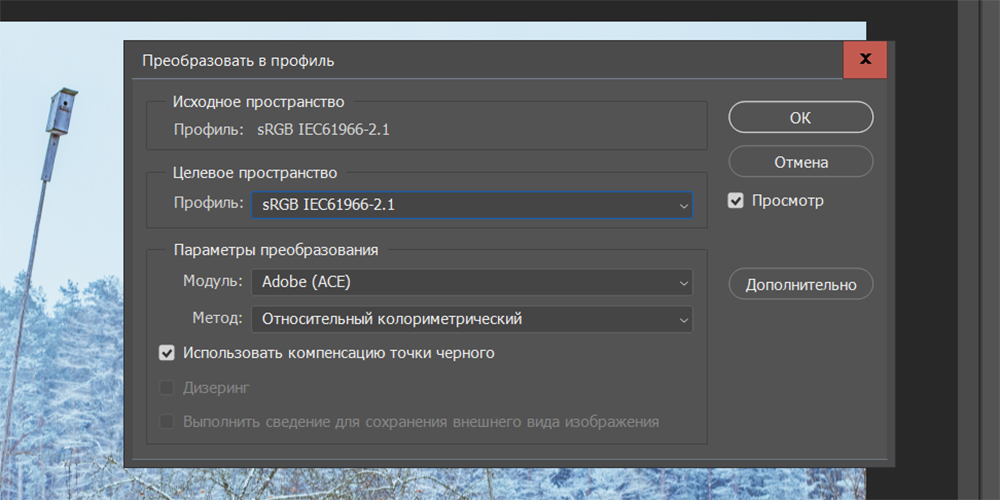 Эксперт
Эксперт
После уменьшения стоит дополнительно поднять резкость. Для этого делаем копию слоя (Ctrl+J), и применяем к ней фильтр Smart Sharpen/Умная резкость (Filter/Фильтр —Sharpen/Усиление резкости — Smart Sharpen/«Умная» резкость) с вот такими настройками:
Настройки Smart Sharpen для уменьшенных фотографий / Иллюстрация: Алиса Смирнова, Фотосклад.Эксперт
Если фото после фильтра кажется слишком резким, можно уменьшить непрозрачность верхнего слоя до 40-70%.
ВКонтакте также позволяет прикрепить фотографию к посту как файл. В этом случае он прикрепляется в оригинальном качестве и размере. Но смотреть такие картинки неудобно — они открываются по одной, нет привычной возможности листать фотографии. Если фотография большая, а интернет медленный, это может растянуться на пару минут.
Загружать изображения в виде документов стоит только, если вы хотите, чтобы люди их скачали и напечатали. Например, в таком виде можно выложить плакат с полезной информацией или красивую фотографию, которую люди смогут распечатать и повесить себе на стену /Иллюстрация: Алиса Смирнова, Фотосклад.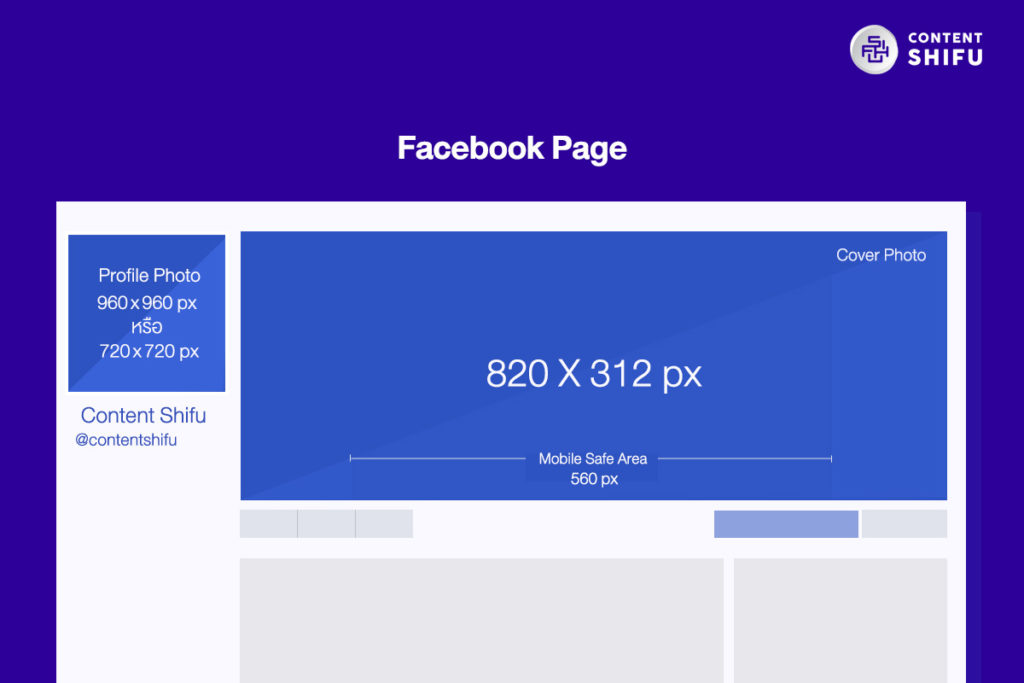 Эксперт
Эксперт
Самое главное, что нужно знать про цвет при публикации снимков в интернете — в браузерах используется цветовое пространство sRGB. Его специально разработали для того, чтобы изображения выглядели более-менее одинаково и на дорогом мониторе фотографа или дизайнера, и на стареньком ноутбуке, и на мобильном телефоне.
А ваши фото могут существовать в другом цветовом пространстве. Это зависит от параметров сохранения в графических редакторов, но чаще всего это пространство Adobe RGB.
У цветового пространства sRGB меньший диапазон цвета, чем у других, благодаря чему изображения выглядят практически на любом устройстве / Иллюстрация: Алиса Смирнова, Фотосклад.Эксперт
Если загрузить в интернет фото в Adobe RGB, браузер не опознает его, и решит, что это привычный ему sRGB, и цвета могут быть искажены. Мы выложили одну и ту же фотографию в AdobeRGB в ВК и в популярный конструктор сайтов, и посмотрели на результат.
Слева фото в sRGB, на нём видны детали в тенях и плавные переходы градиентов на небе. Фотографии, выложенные в «непонятном» браузеру цветовом пространстве (средняя и правая) изменились: тени стали слишком тёмными, в них исчезли детали, на небе переходы между цветами стали более грубыми, многие оттенки исчезли / Иллюстрация: Алиса Смирнова, Фотосклад.Эксперт
Фотографии, выложенные в «непонятном» браузеру цветовом пространстве (средняя и правая) изменились: тени стали слишком тёмными, в них исчезли детали, на небе переходы между цветами стали более грубыми, многие оттенки исчезли / Иллюстрация: Алиса Смирнова, Фотосклад.Эксперт
Так что, перед тем, как выложить фотографию в соцсети, отправить другу в мессенджере или выложить на сайт, её надо перевести в sRGB. Для этого проще всего использовать Adobe Photoshop.
Загружает туда фотографию и используем команду File/Файл — Save for Web/Сохранить для Web / Иллюстрация: Алиса Смирнова, Фотосклад.Эксперт
Убеждаемся, что стоит галочка «Convert to sRGB/Преобразовать в sRGB», выбираем формат файла и жмём Save/Сохранить.
Формат файла лучше всего выбрать JPEG, качество — от 70 до 85. При меньшем могут возникнуть артефакты сжатия, при большем вряд ли что-то визуально улучшится, а вот размер файла неоправданно возрастёт / Иллюстрация: Алиса Смирнова, Фотосклад. Эксперт
Эксперт
Если же вы предпочитаете снимать сразу в JPEG и использовать снимки прямо из камеры, без дополнительной обработки, убедитесь, что она снимает в sRGB (если в вашей камере нет такой настройки — не беспокойтесь, значит, она умеет снимать только в sRGB и ничего дополнительно настраивать не нужно).
Вот так выглядят меню настройки цветового пространства в зеркалках Canon (слева) и Nikon (справа) / Иллюстрация: Алиса Смирнова, Фотосклад.Эксперт
Теперь поговорим про печать. Для большинства задач нам хватит фотографии, сохранённой всё в том же цветовом пространстве sRGB. Её можно распечатать на домашнем принтере или отнести в фотоцентр, занимающийся печатью фотографий — современные печатные устройства сделают так, чтобы фото выглядело хорошо.
Для домашней печати стоит выбирать струйный принтер, способный печатать на специальной фотобумаге — такие отпечатки позволяют максимально качественно передать все оттенки и детали вашего фото.
Но дома печатать не всегда выгодно. Если вы печатаете редко, то не имеет смысла покупать себе принтер — за 2-3 недели простоя чернила в печатающей головке засохнут, и принтеру понадобится дорогостоящая чистка или вообще замена головки. И недорогие домашние принтеры ограничены в размерах бумаги, на них нельзя напечатать фото больше, чем А4. Если хочется украсить стену фотографией размером метр на полтора, придётся идти в типографию.
Если вы печатаете редко, то не имеет смысла покупать себе принтер — за 2-3 недели простоя чернила в печатающей головке засохнут, и принтеру понадобится дорогостоящая чистка или вообще замена головки. И недорогие домашние принтеры ограничены в размерах бумаги, на них нельзя напечатать фото больше, чем А4. Если хочется украсить стену фотографией размером метр на полтора, придётся идти в типографию.
Принтер для широкоформатной фотопечати / Фото: Epson.ru
Основной минус типографии в том, что в ней могут оказаться как не очень компетентные люди, плохо разбирающиеся в печати, и не самая подходящая для печати фотографий техника (особенно если это маленький копировальный центр, в котором бюджетное оборудование, а сотрудники меняются каждый месяц).
Как понять, что сотрудник не понимает, о чём речь, и лучше выбрать другую типографию:
- Вам с ходу говорят, что разрешение фото должно быть строго не меньше 300 DPI (точек на дюйм). Существует миф о разрешении: многие слышали про то, что фотография для печати должна иметь разрешение 300 точек (пикселей) на дюйм.
 Дело в том, что эта норма разрабатывалось для печатной продукции, рассматриваемой с небольшого расстояния — журналы, открытки, книги.
Дело в том, что эта норма разрабатывалось для печатной продукции, рассматриваемой с небольшого расстояния — журналы, открытки, книги.
Если же наше фото будет висеть на стене, и рассматривать его будут с нескольких метров, его можно смело делать раза в два больше и печатать размером 100х60 см — никто не заметит потери качества, если не уткнётся в отпечаток носом. Если коротко, 300 DPI — скорее рекомендация, чтобы было более красиво, но никак не строгое требование.
- Вам говорят, что файлы для печати должны быть переведены в цветовое пространство CMYK. Если вам это предлагают, то это не та типография, в которую стоит обращаться. В CMYK работают печати больших книг, журналов и прочих больших тиражей. Если вам предлагают работать с CMYK, скорей всего, у типографии просто нет фотопринтера и ваше фото отправят на лазерную цифровую печатную машину — по сути, на большой и дорогой лазерный принтер. Он способен быстро напечатать десятки и сотни отпечатков, но плохо подходит для высококачественной фотопечати.

Справа — открытка, напечатанная на струйном фотопринтере. Слева — результат цифровой лазерной печати. Цвета потускнели, оттенок синего заметно изменился / Фото: Алиса Смирнова, Фотосклад.Эксперт
Снимок после печати может выглядеть не таким резким, как исходный кадр на экране. Поэтому перед отправкой фото на печать можно добавить ему резкости.
Проще всего это сделать с помощью фильтра Smart Sharpen/«Умная» резкость. Для фотографии разрешением 16-30 Мп значение Amount/Эффект можно поставить 100, а радиус выбрать в пределах 0,8-1,5 пикселя. Фото должно визуально стать резче, но без артефактов и ореолов.
Слева — радиус выбран верно, изображение выглядит резче. Справа — слишком большой радиус, изображение выглядит неестественно, текстура ресниц и кожи слишком выделяется / Фото: Алиса Смирнова, Фотосклад.Эксперт
Готово. Сохраняем фото и отправляем его печататься.
Размеры изображений для ВК – соотношение сторон для картинок
Размер изображения для ВК | формат картинки
Для красивого и правильного оформления постов и записей, своей страницы и группы в ВК важно знать формат картинок: их разрешение и размер. Неправильное оформление картинок может значительно снизить привлекательность страницы или статьи. Например, слишком маленькая картинка будет слишком растянута и иметь высокую зернистость, либо — не будет отображаться вовсе, а слишком большая картинка может неправильно обрезаться или непропорционально масштабироваться. В этой статье рассмотрим размеры изображений для Вконтакте, которые используются под каждый элемент графического оформления.
Неправильное оформление картинок может значительно снизить привлекательность страницы или статьи. Например, слишком маленькая картинка будет слишком растянута и иметь высокую зернистость, либо — не будет отображаться вовсе, а слишком большая картинка может неправильно обрезаться или непропорционально масштабироваться. В этой статье рассмотрим размеры изображений для Вконтакте, которые используются под каждый элемент графического оформления.
Размер изображения для постов, записей в ВК
Размер изображения для постов, записей в ВК:
- 3 к 2 – соотношение сторон по длине и ширине для прямоугольной картинки в записи в ВК;
- 700 на 500 пикселей – оптимальный размер изображения для постов / записей в ВК;
- 1000 на 700 пикселей – максимальный размер картинки для статьи;
- 510 на 510 пикселей – минимальный размер квадратного изображения для поста в Вконтакте.
Обложка для сообщества ВК
В некоторых группах ВК в 2021 году можно заметить, что аватар отсутствует.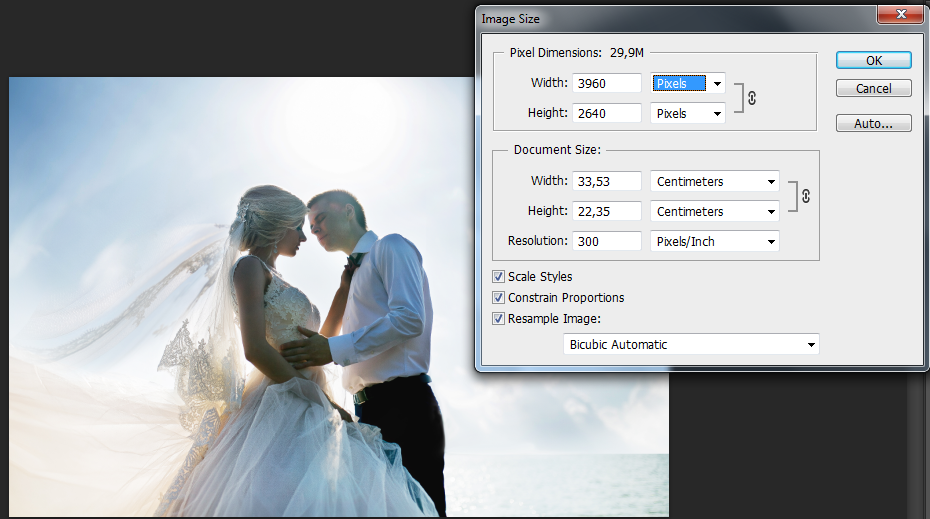 Вместо него на всю ширину расположена обложка. На ней обычно изображён логотип группы с кратким описанием. Или даже реклама каких-то событий. Её размеры должны быть следующими: 1590 x 400 пикселей. Но если сделать картинку на всю площадь обложки, она может не полностью отображаться на мобильных устройствах. Поэтому рекомендуется создавать картинки, где будут отступы со всех сторон к центру. А еще проще — делайте основное изображение таким: 1196 x 315 px. После чего сделайте простой белый фон, поместив картинку на белое полотно в редакторе с размером 1590 x 400.
Вместо него на всю ширину расположена обложка. На ней обычно изображён логотип группы с кратким описанием. Или даже реклама каких-то событий. Её размеры должны быть следующими: 1590 x 400 пикселей. Но если сделать картинку на всю площадь обложки, она может не полностью отображаться на мобильных устройствах. Поэтому рекомендуется создавать картинки, где будут отступы со всех сторон к центру. А еще проще — делайте основное изображение таким: 1196 x 315 px. После чего сделайте простой белый фон, поместив картинку на белое полотно в редакторе с размером 1590 x 400.
Обложка группы ВКонтакте
Сделать это можно в любой программе, включая стандартный Paint в Windows. На фоне также можно сделать бледными цветами несколько ваших логотипов, чтобы оно не было скучным. Или добавить в него другие графические элементы. Недавно разработчики ВКонтакте предоставили возможность сообществам размещать «живые» обложки. Это короткие видеоролики, которые могут сменять друг друга в определённое время. Всего доступно для загрузки до 5 роликов.
Всего доступно для загрузки до 5 роликов.
В «живых» обоях можно применять как видеоролики, так и изображения. Доступны 3 разных варианта оформления обложек: видео, картинки и картинки, изменяющие размер. В этом случае миниатюру аватарки для группы в ВК нужно загружать отдельно.
Чтобы добавить обложку:
- Нажмите кнопку «Управление группой» справа;
- Выберите кнопку «Настройки»;
- Найдите среди пунктов здесь строку «Обложка сообщества»;
Загрузка обложки сообщества ВКонтакте
- Установите свою обложку для группы.
Это интересно: как слушать музыку в ВК без ограничений.
Зачем соблюдать нужные пропорции и разрешения для фото
Качество некоторых изображений в соцсетях оставляет желать лучшего. Вот основные проблемы при загрузке фото неподходящего разрешения:
- зернистость;
- неудачное кадрирование;
- растяжение по вертикали или горизонтали.
Для SMM-щика следить за качеством визуальной составляющей группы — must have. С помощью красивой картинки можно легко поделиться с аудиторией интересным фотоконтентом, который расскажет чем занимается человек или компания. Фотографии плохого качества портят все впечатление о странице и снижают доверие к контенту в аккаунте. А значит — меньше подписок, лайков и репостов.
С помощью красивой картинки можно легко поделиться с аудиторией интересным фотоконтентом, который расскажет чем занимается человек или компания. Фотографии плохого качества портят все впечатление о странице и снижают доверие к контенту в аккаунте. А значит — меньше подписок, лайков и репостов.
Используйте наши подсказки и ваши профили и сообщества всегда будут выглядеть привлекательно для пользователей.
Как наличие шапки способствует успеху группы ВК?
Красивая и качественная шапка будет привлекать новых подписчиков в группу. Из-за своего расположения по центру и вверху, это первое, что видит пользователь, перешедший на страницу сообщества. На шапке можно (и нужно!) указать логотип вашей группы/бренда/продукта и контактные данные. Но с последним лучше не переусердствовать – маленький логотип, со всех сторон обвешан огромными номерами телефонов и адресами выглядит совсем непривлекательно. Также используйте гармоничное сочетание цвета. Голубой текст на красном фоне заставит потенциальных подписчиков не только закрыть страницу с группой, но и внести ее в черный список.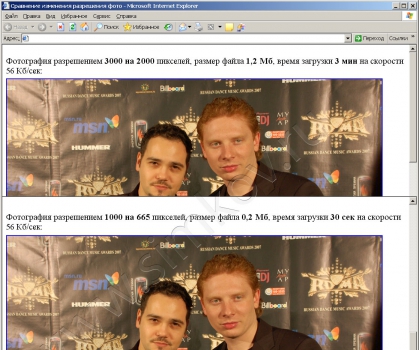
А о том, как создать меню группы ВКонтакте, читайте в статье по ссылке.
Не более 20% текста на изображении.
Инструмент для проверки изображения от Facebook – https://www.facebook.com/ads/tools/text_overlay
Универсальный пост в ленте
- Рекомендуемый размер 1200*675px
- Рекомендуемое соотношение сторон – 16:9
- Формат: JPG, PNG
Пост с кнопкой
- Рекомендуемый размер 1200*628px
- Рекомендуемое соотношение сторон –1.91:1
- Формат: JPG, PNG
Кольцевая галерея
- Рекомендуемый размер 600*600px
- Рекомендуемое соотношение сторон –1:1
- Формат: JPG, PNG
Зачем группе оформление
Функциональность социальных сетей позволяет оформлять группы изображениями. Оно может быть не только красивым, но и полезным, это хороший способ решить сразу несколько задач. Оно может:
- обозначать тематику и направление группы;
- экономить время пользователей на изучение сообщества;
- выводить на видное место контакты для связи;
- создавать нужное настроение и тематическую атмосферу;
- мотивировать на комментарии и лайки;
- выполнять другие особенные функции.

В соцсетях есть разные возможности оформить группу, разберемся с функциональностью во Вконтакте.
Реклама в клипах и историях
Во «ВКонтакте» можно размещать таргетированную рекламу в клипах — ленте коротких вертикальных видео с AR-эффектами — и в историях. Разместить видео в клипах может любое сообщество. Для этого нужно в разделе «Реклама в клипах и историях» указать место показа объявления: только в клипах, только в историях или и там, и там одновременно.
Требования к рекламе, которая будет показываться и в клипах, и в историях:
- в такое объявление можно загрузить одно видео со звуковой дорожкой;
- ролик должен быть вертикальным, с соотношением сторон 9:16;
- минимальное разрешение — 720×1280 px;
- поддерживаемые форматы видео: AVI, MP4, 3GP, MPEG, MOV, FLV, F4V, WMV, MKV, WEBM, VOB, RM, RMVB, M4V, MPG, OGV, TS, M2TS, MTS;
- можно добавить кнопку со ссылкой на «ВКонтакте» или внешний сайт;
- надпись для кнопки выбирается из предложенного списка, который зависит от посадочной страницы объявления;
- сжатие видео — h.
 264;
264; - формат аудиофайла — AAC.
Важно: размещайте главные элементы в визуале и текст ближе к центру — тогда они не будут перекрываться элементами интерфейса.
Для рекламы в клипах рекламные ролики стоит делать максимально нативными: использовать актуальные темы и популярные среди коротких роликов форматы, шутить и участвовать в челленджах. Тогда объявления не оттолкнут, а заинтересуют аудиторию.
Требования к объявлениям только в клипах:
- можно загрузить одно видео со звуком;
- длительность ролика — от 2 до 60 секунд, команда «ВКонтакте» рекомендует запускать ролики с длительностью от 15 до 60 секунд;
- максимальный размер ролика — 2 Гб;
- максимальный объем описания — 200 символов без ссылок внутри;
- в описание можно добавить хэштеги.
Требования к рекламе только в историях:
- в объявление можно добавить максимум три фото- или видеоистории;
- поддерживаемые форматы изображений: JPG, PNG и GIF без анимации;
- длительность до 15 секунд;
- размер файла не должен превышать 10 Мб.

Учтите, что изменить объявление, которое уже запускалось, нельзя — нужно создавать новое.
Размер видеозаписей для сообщества ВКонтакте.
Видео ВКонтекте – отличная возможность представить Ваш товар или услугу, показать сильные стороны компании, сплоченность коллектива, донести миссию и принципы работы.
ВКонтакте рекомендует размер видео – 1280 х 720 pixel.
Таргбокс рекомендует размер видеозаписей – 1920 х 1080 pixel, контейнер mov, кодек h364.
Размер видеозаписей и видео для сообщества ВКонтакте
Размер аватара группы или сообщества ВКонтатке
Рекомендованный размер аватара самим ВКонтакте 200 х 500 pixel.
Мы рекомендуем загружать 400 х 1000 pixel. Это связанно с особенностью перекодирования программы обработки изображений ВКонтакте. Если задать размер больше, мы ощутимо выиграем в качестве изображения после обработки.
Вторая рекомендация – формат изображения лучше использовать .png, а не jpg.
Размеры аватара для сообщества ВКонтакте
Как установить аватар Вконтакте?
Чтобы установить аватар просто кликните на картинку с базовым аватаром VK.
Горизонтальная обложка. Размер 1590 на 400 пикселей
У горизонтальной обложки 2 размера.
1-й размер 1590х400 для компьютерной версии вконтакте.
Полноразмерная горизонтальная обложка
В мобильном приложении в контакте у обложки обрезаются слева и справа по 197 пикселей.
Поэтому в мобильном приложении на экране видно только 1196х400 пикселей.
Из них область которая ничем не перекрыта еще меньше, так как полоску сверху размером в 83 пикселя перекрывает бар с уведомлениями андроида.
Еще по 140 пикселей слева и справа в мобильной версии могут занимать кнопки, но они чаще белого цвета и не перекрывают изображение сильно.
Но поскольку обложку мы можем загрузить только одну и для компьютерной и для мобильной версии ВК, то все эти отступы нужно учитывать при рисовании обложки и не размещать туда никаких важных элементов, вроде логотипа и надписей.
Так выглядит адаптированная под мобайл обложка на компьютере:
Обложка адаптированная для мобильной версии
Так выглядит эта же обложка в мобильном приложении:
Аватарка
Размеры: не меньше 200х500 px и не больше 7000 px, соотношение сторон 2 к 5.
Аватар группы рекомендуем поставить обязательно, без него она тоже может функционировать, но пользователи могут подумать, что она закрытая и не рабочая.
Если в группе установлена обложка, аватар будет представлен только как миниатюра, полную версию можно будет посмотреть по клику. Если обложки нет, будет выводиться полностью. Для сравнения группа PR-CY с обложкой и аватаркой и вариант той же группы без обложки:
С обложкой и аватаркой
Только с аватаркой
Аватар может быть любого размера не меньше 200х500 px и не больше 7000 px с каждой стороны, но максимальное соотношение сторон — 2 к 5. То есть сильно вытянутую картинку установить не получится, мы пробовали:
Редактор не дает выделить более вытянутое поле.
Основные параметры
Изображение – лицо сообщества. Именно оно первым попадается на глаза пользователю, открывшему паблик.
Аватарка может многое рассказать о публичной странице посетителю, привлечь его внимание, заставить задуматься.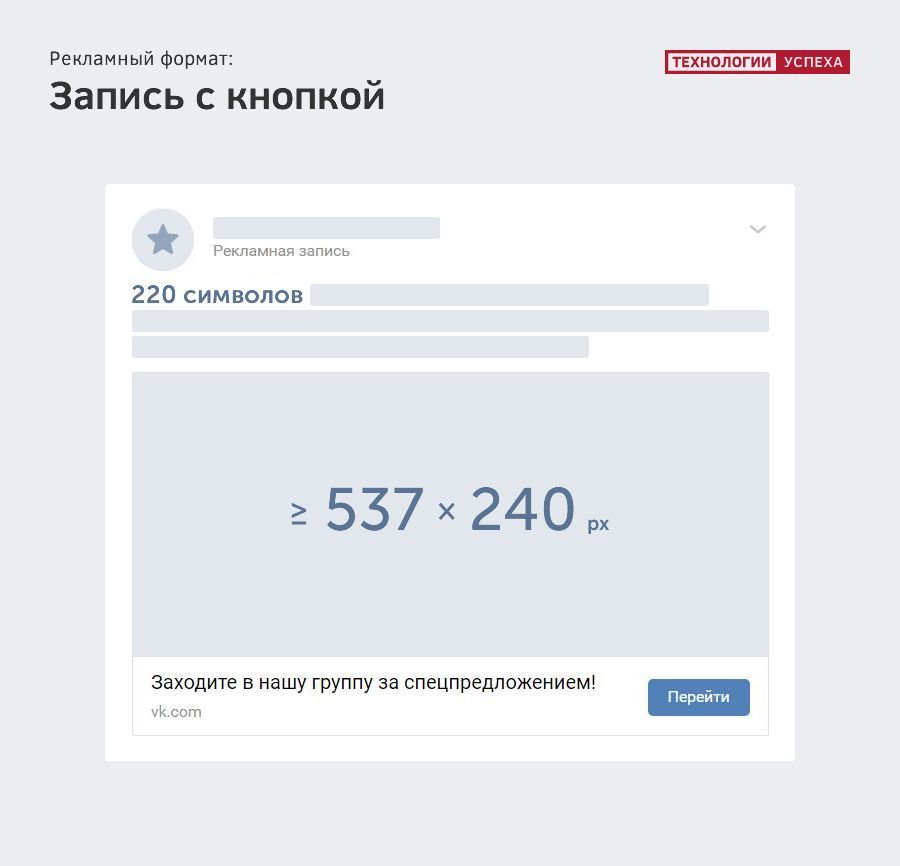 Чтобы сделать паблик привлекательным, увеличить охват аудитории, важно подобрать правильный размер аватарки для группы ВК:
Чтобы сделать паблик привлекательным, увеличить охват аудитории, важно подобрать правильный размер аватарки для группы ВК:
- Он составляет 200 px на 500 px;
- Пропорции соблюдаются в формате 1 к 2,5;
- Нужное разрешение – 72 пикселя на дюйм.
Только соблюдение установленных выше правил позволит подобрать идеальную аватарку для группы.
После установки изображение может растянуться и зарябить. Избежать потери качества можно!
- Советуем выбирать фотографии большего размера, но с соответствующим сохранением пропорций;
- Идеальный размер авы для группы ВК равен 400 на 1000 пикселей.
Обратите внимание! Выбрали картинку и закинули ее на страницу? Она будет сокращена до миниатюры – маленькое фото отражается при наведении курсора, на других страницах. Миниатюра берется с верхней части картинки, поэтому нужно выбирать фото, где основная информация размещается сверху.
Запоминайте следующие параметры:
- Размер аватара группы ВК в миниатюре составляет 200 px на 200 px;
- Пропорции соблюдаются 1 к 1;
- Рекомендуемое разрешение аватарки группы ВК для миниатюры – 400х400 пикселей.

Не хотите устанавливать небольшую иконку аватарки на странице? Вы можете украсить паблик большим горизонтальным полотном, которое разместится в верхней части экрана. Пора поговорить об обложках!
Кстати, лучше всего не использовать готовые изображения из сети, а сделать аватарку самостоятельно. Благо это не так сложно, как кажется.
Особенности
Существуют определенные особенности, касающиеся аватара, вам их нужно учитывать:
- Картинка должна быть со смыслом и соответствовать контенту сообщества.
- Не лишним будет установка на аватарку знаменитостей, симпатичных девушек в интересных позах либо людей, вызывающих у пользователей улыбку. Это поможет набрать больше подписчиков.
- Не используйте только 1 логотип группы. Так часто делают администраторы пабликов с не большим опытом. Постарайтесь туда добавить всего побольше. Это привлечет внимание людей.
Если вы решили заниматься продвижением товаров, услуг в интернете, но у вас мало средств, не спешите создавать сайт. Сделайте группу «ВКонтакте» и следуйте правилам, описанным в статье насчет аватара.
Сделайте группу «ВКонтакте» и следуйте правилам, описанным в статье насчет аватара.
Скрытые записи и рекламная карусель ВКонтакте
Доступны два вида настроек:
- Карусель.
- Запись при помощи кнопки.
Рекламная карусель ВКонтакте
В карусели расположено несколько объектов. Каждая карточка может содержать редактируемые данные. На каждый из товаров в карусели есть возможность устанавливать цены парами, для более удобного отображения скидки.
- В карусель сразу лучше вносить до 10 карточек.
- Все фотки, добавляемые в карусель должны быть не меньше 400 пикселей в ширину и быть квадратными.
- Предельный объём текста до 220 знаков.
- В заголовке не должно быть больше 25 символов.
- Цена выставляется практически любая. Заполняются либо все цены в карточках либо ни одной не указывается.
Полезные советы
- Чтобы сделать хорошую обложку, узнайте, кто ваши подписчики, что им нравится: школьники, студенты, бизнесмены.
 Все они реагируют на разные цвета, изображения. И от того, как вы оформите обложку зависит, подпишутся они на вас или нет.
Все они реагируют на разные цвета, изображения. И от того, как вы оформите обложку зависит, подпишутся они на вас или нет. - Прочитайте статью, как раскрутить группу Вконтакте от А до Я, потому что обложка — это только один из шагов по раскрутке. Вы же делаете группу, чтобы получить больше подписчиков?
- Если вы только задумались о создании группы, тогда узнайте, как ее создать и правильно оформить.
- Узнайте какие посты бывают и как их публиковать, потому что публикации — это основной канал общения с подписчиками и удержания их в группе.
Как добавить и установить обложку в группу ВКонтакте
Чтобы загрузить обложку в сообщество, кликните по пункту «Управление» и перейдите в настройки.
Пролистайте страницу до пункта «Обложка сообщества» и нажмите на «Загрузить».
ВКонтакте предложит выбрать файл на компьютере и загрузить его.
После выбора и загрузки обложки не нужно сохранять изменения — это происходит автоматически.
| ||||||||||||||||||||||||||||||||||||||||
Система хранения изображений VK-2 | KOWA Ophthalmic & Medical Equipment
Высокопроизводительное программное обеспечение для обработки цифровых изображений
VK-2 — это высокопроизводительная система программного обеспечения для обработки цифровых изображений, предназначенная для того, чтобы помочь врачам получать доступ к текущим данным о пациентах на нескольких рабочих станциях, быстро просматривать изображения с пациентами и просматривать всю информацию, необходимую для принимать обоснованные клинические решения только в одном месте.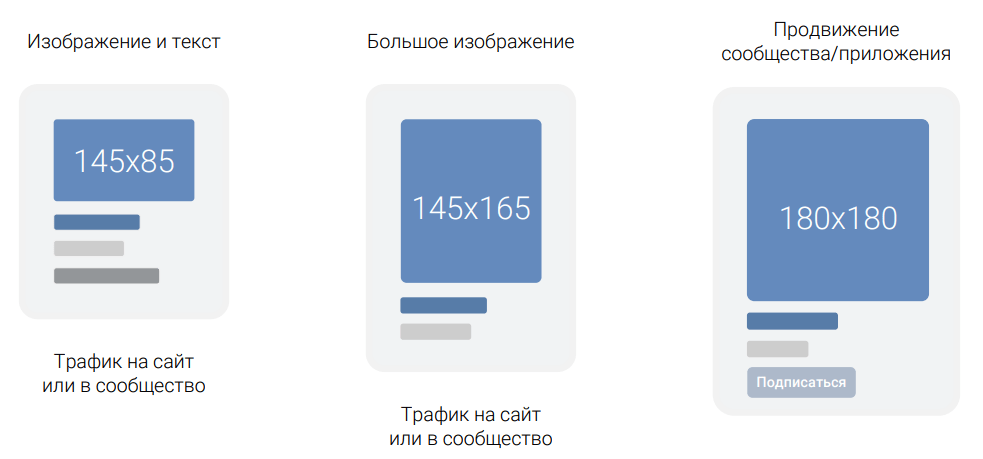 Программное обеспечение для обработки цифровых изображений VK-2 легко захватывает и сохраняет фотографии сетчатки, сделанные ретинальными камерами Kowa, а также изображения из других источников, включая сканер.
Программное обеспечение для обработки цифровых изображений VK-2 легко захватывает и сохраняет фотографии сетчатки, сделанные ретинальными камерами Kowa, а также изображения из других источников, включая сканер.
Особенности и преимущества
3 инструментальных входа в 1 системе визуализации
Выбор переменных входов
Y/C, VBS/RGB, композитный или USB, IEEE1394
До 3 различных цифровых/видео устройств наблюдения
1-0017 Click Switch
Сложный захват изображения
Автоматическое переключение FA и цвета
В режиме ICG на мониторе отображаются высокоскоростной захват (1 кадр/с, зависит от камеры CCD) и таймер (связанный с Kowa Fundus). Камеры).
Несколько таймеров (в режиме FA)
Переключатель одним нажатием
Выбирается для управления счетчиками таймеров нескольких пациентов.
Цвета метки «Часы» изменяются, чтобы помочь вам распознать активные отсчеты таймера.
Ссылка на периметр
Эта уникальная функция позволяет полностью управлять изображениями глазного дна и результатами периметрии.
Stereo Assistant упрощает получение стереоизображений с помощью простых инструкций.
Переменный режим, установленный с триггерного входа
VK-2 поддерживает камеры с высоким разрешением для максимально детализированных изображений.
- 2,1-мегапиксельная цифровая цветная ПЗС-камера, Kowa «KD-211C»
- 1,4-мегапиксельная цифровая черно-белая ПЗС-камера, Kowa «KD-144iF»
- Цветная камера RGB с 3 ПЗС, «Sony* DXC Series»
- Специальная цифровая зеркальная фотокамера Nikon**
Наблюдение за пациентами Список лучших инструментов для получения информированного согласия
Обучение пациентов
Сравнение изображений, дополненное функцией квадрата (2 изображения), обрезка изображений для лучшего просмотра
Эталонное изображение (шаблон)
Изображения пациента можно сравнивать с сохраненным эталонным изображением.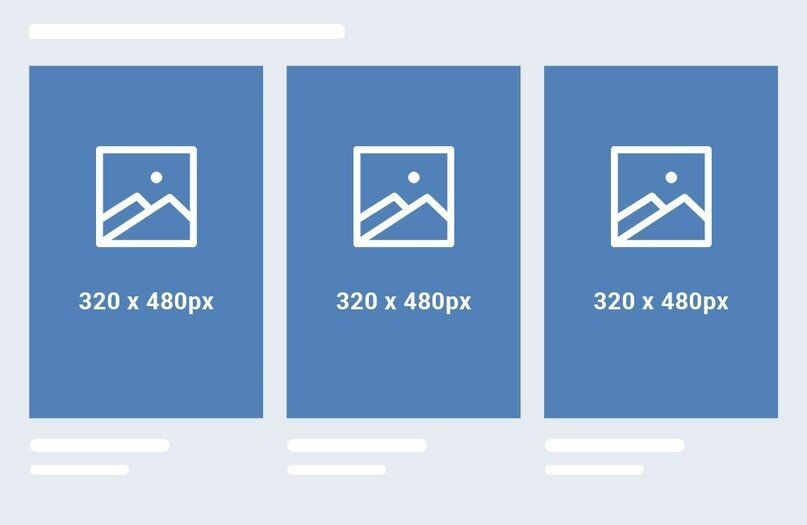
Можно сохранить 64 эталонных изображения.
(8 эталонных изображений в 8 эталонных категориях.)
Полное оснащение для информированного согласия
Обработка изображений в соответствии с диагностическими потребностями
Просто нажмите на панель инструментов обработки изображений для идеального отображения изображения (резкость изображения, гамма-обработка, улучшение изображения, контрастность, яркость , анализ с фильтром RGB, негативное изображение, перевернутое изображение, масштабирование, измерение длины, измерение соотношения чашки и диска, измерение угла, петля, отмена, исходное изображение, эталонное [шаблонное] изображение).
Полупрозрачная панель инструментов
Панель инструментов имеет уровень прозрачности, чтобы сделать отображаемое изображение видимым через нее, чтобы улучшить видимость дисплея. Панель инструментов становится полностью непрозрачной (отсутствует прозрачность), когда курсор мыши перекрывается (полупрозрачность и ориентация панели инструментов настраиваются).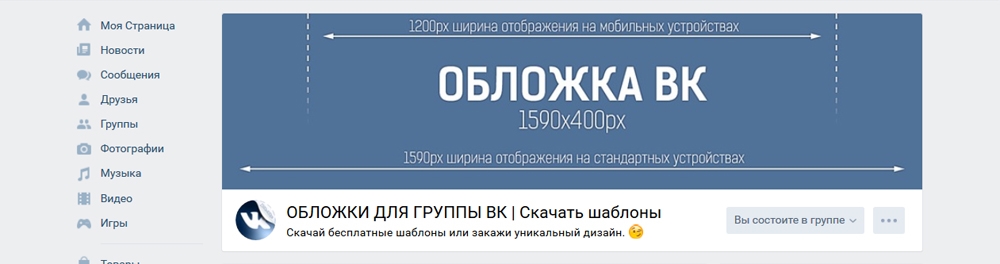
Система базы данных Проектирование сокровищ изображений
Отображение нескольких изображений
Простой анализ с одновременным отображением 2, 4, 6, 9, 16, 36 изображений.
Отображение нескольких изображений
Изменение отображения на негатив одним нажатием кнопки «НЕГАТИВ» на панели инструментов
Панель инструментов типа захвата
Упрощенный просмотр с помощью простого щелчка на панели инструментов для многократного отображения изображений одного и того же типа захвата среди цветных, FA, ICG, щелевых и других.
Подробный просмотрщик базы данных
Подробный просмотрщик базы данных обеспечивает расширенный поиск, просмотр, обработку изображений, печать и создание отчетов для базы данных VK-2.
Расширенные функции Простота для совершенства
Средство просмотра стереозвука
Благодаря уникальному движущемуся 3D-изображению Kowa.
Увеличительное стекло
Курсор мыши превращается в настраиваемую увеличительную линзу (при нажатии левой кнопки мыши).
Функция монтажа
Эта функция дополнена усовершенствованным алгоритмом для получения панорамных изображений, которые легко наблюдать. Также доступно автоматическое позиционирование с точной регулировкой вращения и функцией сглаживания.
И многое другое
Слияние и вычитание, шумоподавление, гистограмма, анализ уровня серого, автоматическое улучшение (несколько отображений), каждая функция улучшения, обработка без красного фильтра, редактирование данных, ввод данных, поиск данных.
Хранение и архивирование большой емкости Неограниченный собственный банк данных
- Оптические носители CD-R, DVD-R, DVD-RW для удобного архивирования.
- Поддержка сканера изображений Twain32.
- Выборочное архивирование, позволяющее сохранять выбранные данные на любом носителе.
- Прямое копирование образов на внешний диск.
- Открытие и добавление в базу ВК-2 других файлов изображений (JPEG, BMP).


 Дело в том, что эта норма разрабатывалось для печатной продукции, рассматриваемой с небольшого расстояния — журналы, открытки, книги.
Дело в том, что эта норма разрабатывалось для печатной продукции, рассматриваемой с небольшого расстояния — журналы, открытки, книги. 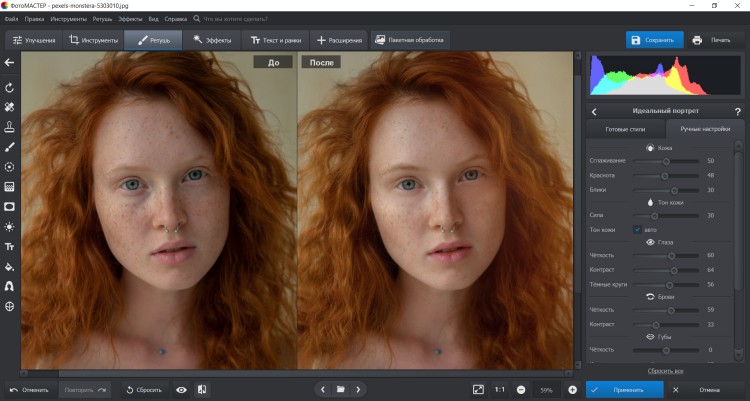
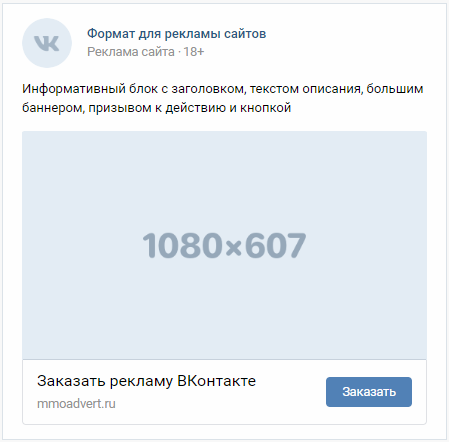
 264;
264;
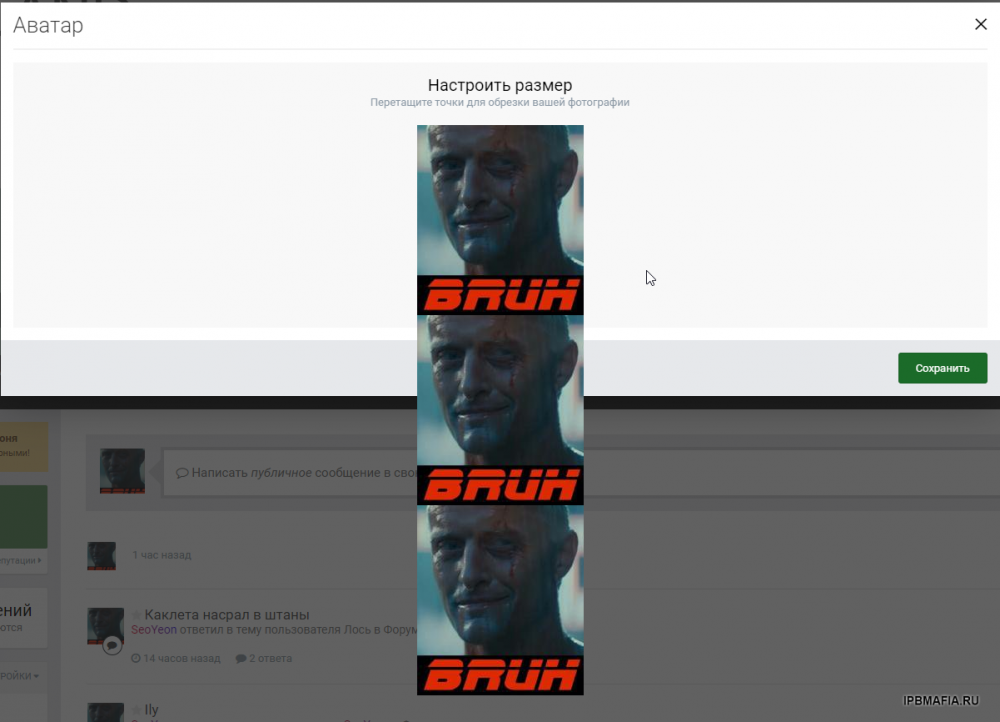
 Все они реагируют на разные цвета, изображения. И от того, как вы оформите обложку зависит, подпишутся они на вас или нет.
Все они реагируют на разные цвета, изображения. И от того, как вы оформите обложку зависит, подпишутся они на вас или нет. К. Тайлора
К. Тайлора От захвата
От захвата Качество
Качество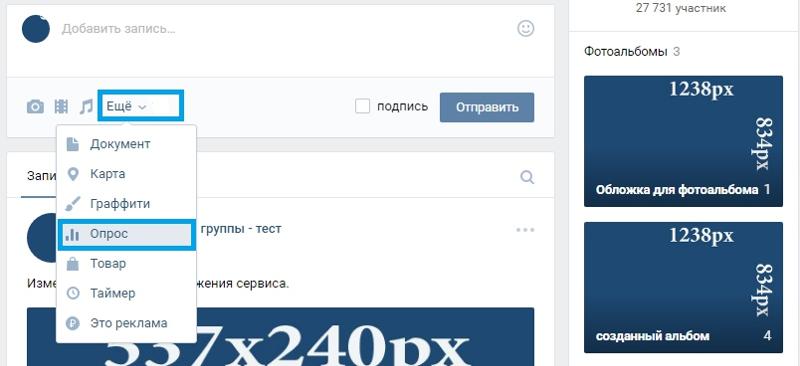 Люди во всем мире
Люди во всем мире В совокупности они отражают богатую красоту этой земли, известной как
В совокупности они отражают богатую красоту этой земли, известной как Хотя изображения, которые мы печатаем, исходят из цифровых
Хотя изображения, которые мы печатаем, исходят из цифровых
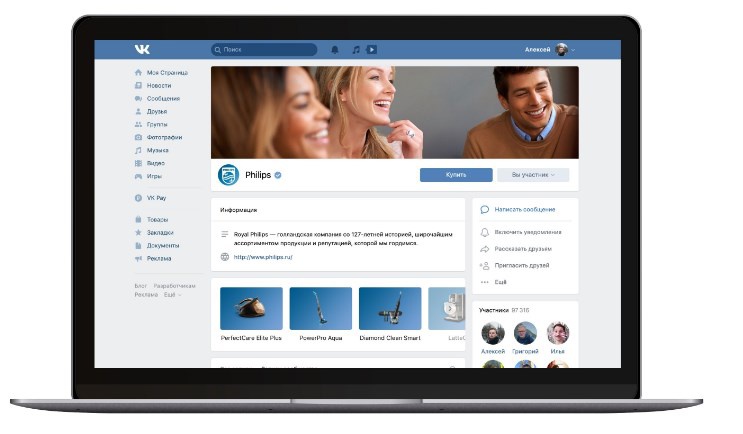 ..(сейчас на пенсии)
..(сейчас на пенсии) 8D ЭД-ИФ
8D ЭД-ИФ

 Он построен на базе революционного линейного ПЗС-сканера, запатентованных технологий улучшения изображения и сложной системы лазерного экспонирования.
Он построен на базе революционного линейного ПЗС-сканера, запатентованных технологий улучшения изображения и сложной системы лазерного экспонирования.